วิธีแก้ไข HBO Max ไม่ทำงานบน PS4 หรือ PS5
เผยแพร่แล้ว: 2023-02-20
เราทุกคนชอบสิ่งที่อเนกประสงค์เช่น PlayStation และ Xbox คุณสามารถใช้คอนโซลดังกล่าวเพื่อเล่นเกม ชมภาพยนตร์ เล่นเพลง และอื่นๆ อีกมากมาย แต่อาจไม่เป็นที่พอใจเมื่อ HBO Max ไม่ทำงานบน PS4 หรือ PS5 โดยเฉพาะอย่างยิ่งเมื่อคุณวางแผนออกเดทดูหนังกับคู่หูหรือสตรีมมิงแบบสดกับเพื่อนๆ ไม่ต้องกังวลเพราะเรามีวิธีแก้ไขปัญหาดังกล่าว ดังนั้น คุณมาถูกที่แล้วหากคุณดูเนื้อหาออนไลน์บน HBO Max โดยใช้ PS4 หรือ PS5 และไม่สามารถสตรีมได้ อ่านคำแนะนำของเราจนจบเพื่อทำความเข้าใจว่าทำไม HBO Max ถึงช้ามาก และวิธีแก้ไข HBO Max ไม่ทำงานบน PS4 หรือ PS5 โดยมีหรือไม่มีการอัปเดต เอาล่ะ!

วิธีแก้ไข HBO Max ไม่ทำงานบน PS4 หรือ PS5
อ่านต่อไปเพื่อค้นหาขั้นตอนที่อธิบายวิธีแก้ไข HBO Max ไม่ทำงานบน PS4 หรือ PS5 อย่างละเอียดพร้อมภาพประกอบที่เป็นประโยชน์เพื่อความเข้าใจที่ดีขึ้น อย่างไรก็ตาม ก่อนที่เราจะเริ่มแก้ไขปัญหา ขอให้เรามาทำความเข้าใจว่าเหตุใด HBO Max จึงกระตุกมาก และเหตุใด HBO Max จึงไม่ทำงานบน PS4 หรือ PS5 ตั้งแต่แรก
ทำไม HBO Max ถึงช้ามากบน PS4? ทำไม HBO Max ไม่ทำงานบน PS4 หรือ PS5
หาก HBO Max หรือช่องอื่นๆ ไม่ทำงานหรือโหลดช้ามาก สาเหตุที่เป็นไปได้มากที่สุดคือการเชื่อมต่ออินเทอร์เน็ตหยุดชะงักหรือช้า จากการวิจัยของเรา การสตรีมที่ราบรื่น ต้องใช้ แบนด์วิธอินเทอร์เน็ต 5 Mbps ขึ้นไป ดังนั้น อัปเกรดแผนของคุณหรือติดต่อผู้ให้บริการอินเทอร์เน็ตของคุณเพื่อแก้ไขข้อบกพร่องในการเชื่อมต่ออินเทอร์เน็ตของคุณ สาเหตุอื่นๆ ที่ทำให้ช่องหรือภาพยนตร์ไม่โหลดหรือเล่นอย่างถูกต้องมีดังต่อไปนี้:
- หากคุณอาศัยอยู่ในภูมิภาคที่ ไม่รองรับ HBO Max คุณจะไม่สามารถเข้าถึงเนื้อหาได้
- หาก เซิร์ฟเวอร์ HBO Max หยุดทำงาน คุณอาจประสบปัญหา
- คุณอาจประสบปัญหานี้เนื่องจาก บริการ VPN ที่คุณกำลังใช้อยู่
- คุณไม่สามารถเข้าถึงเนื้อหาบน PS4 หรือ PS5 ได้ เนื่องจาก HBO Max และ PS4 หรือ PS5 ของคุณไม่ได้รับการอัพเดต
- อาจเป็นเพราะ การตั้งค่าที่ไม่ถูกต้อง บนคอนโซลของคุณ
วิธีแก้ไข HBO Max ไม่ทำงานบน PS4 หรือ PS5
มาดูวิธีแก้ปัญหา HBO Max ไม่ทำงานบน PS4 หรือ PS5 กัน
วิธีที่ 1: วิธีการแก้ไขปัญหาเบื้องต้น
ก่อนที่เราจะเริ่มต้นด้วยวิธีการขั้นสูง เราขอแนะนำให้คุณลองใช้วิธีการพื้นฐานบางอย่างเพื่อแก้ไขปัญหาดังกล่าว
1A. ตรวจสอบความพร้อมใช้งานของ HBO ในภูมิภาคของคุณ
ขออภัย HBO Max ไม่มีให้บริการในทุกประเทศ ดังนั้นคุณต้องมั่นใจในเว็บไซต์อย่างเป็นทางการของ HBO Max หากตำแหน่งของคุณแสดงอยู่ในเพจ แสดงว่าพื้นที่ของคุณไม่รองรับ HBO Max ผู้ใช้ที่ถูกจำกัดทางภูมิศาสตร์จะเห็นข้อความแจ้งว่า: ขออภัย HBO MAX ยังไม่พร้อมให้บริการในภูมิภาคของคุณ ดังที่แสดงไว้ด้านล่าง
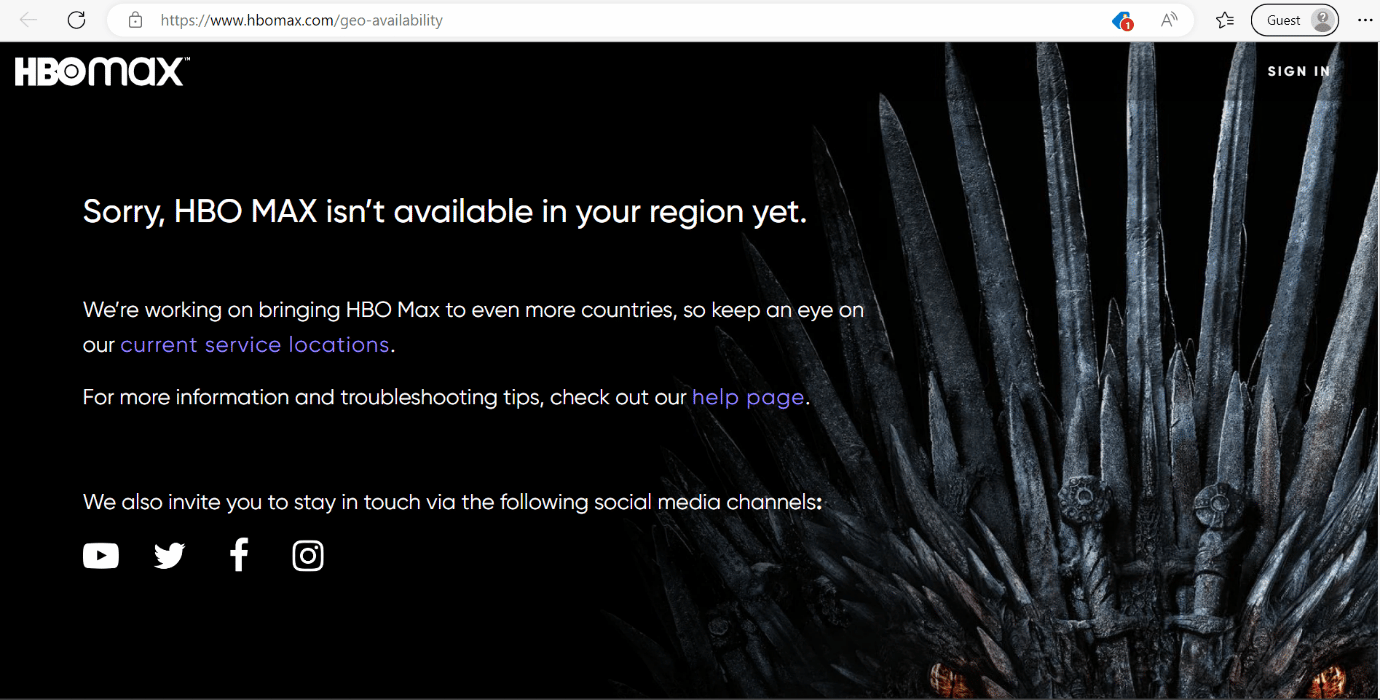
1B. สลับระหว่างเนื้อหา
คุณยังสามารถ ลองดูรายการหรือภาพยนตร์เรื่องอื่น บน HBO Max เนื่องจากรายการหรือภาพยนตร์เรื่องนั้นอาจสร้างปัญหาจากฝั่งเซิร์ฟเวอร์
1ค. รอ HBO Max Server Uptime
สิ่งที่คุณต้องทำคือตรวจสอบสถานะของเซิร์ฟเวอร์ HBO Max สำหรับสิ่งนี้ คุณสามารถไปที่หน้าสถานะ Downdetector HBO Max เว็บไซต์นี้แสดงสถานะปัจจุบันของเซิร์ฟเวอร์ของแอปพลิเคชันจำนวนมาก
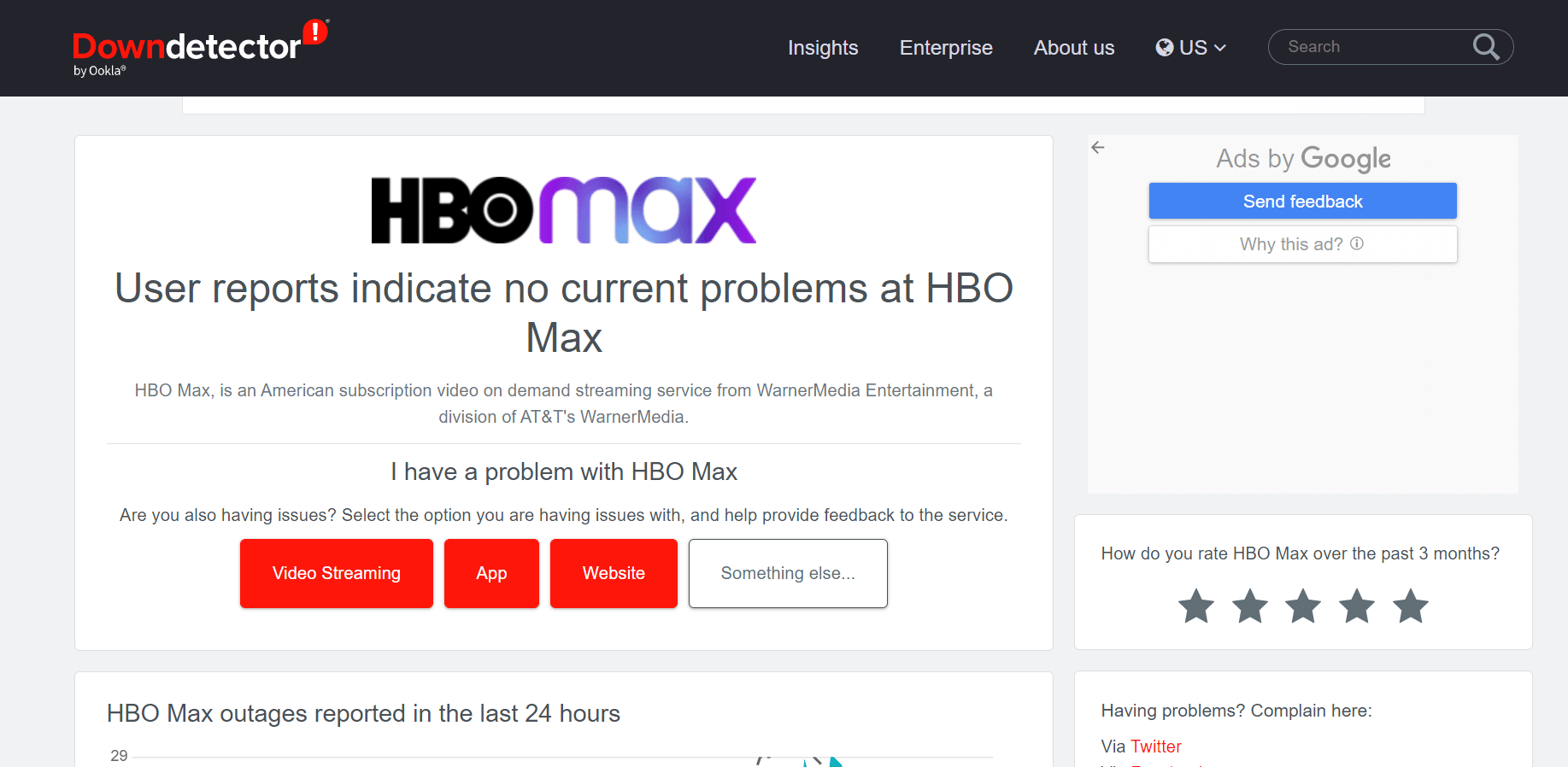
ถ้าลงจริงก็ทำอะไรไม่ได้นอกจากรอ
อ่านเพิ่มเติม : 10 วิธีในการแก้ไขรหัสข้อผิดพลาด HBO Max 321
1ด. แก้ไขปัญหาการเชื่อมต่ออินเทอร์เน็ต
คุณสามารถรีสตาร์ทเราเตอร์หรือโมเด็ม หรือพยายามปรับปรุงการเชื่อมต่ออินเทอร์เน็ต แล้วเชื่อมต่อกับคอนโซลของคุณอีกครั้ง คุณสามารถอ่านคำแนะนำเกี่ยวกับ Slow Internet Connection? 10 วิธีเพิ่มความเร็วเน็ต! และเรียนรู้วิธีที่มีประสิทธิภาพในการเพิ่มความเร็วอินเทอร์เน็ตของคุณ
หรือคุณสามารถ ใช้ สายอีเธอร์เน็ตเพื่อให้แน่ใจว่าคุณเชื่อมต่อกับเครือข่ายที่มีสัญญาณแรงและไม่ถูกขัดจังหวะเนื่องจากความถี่อื่น มาดูขั้นตอนการตั้งค่าการเชื่อมต่ออินเทอร์เน็ตบน PS4 โดยใช้สาย LAN กัน
1. เลือก การตั้งค่า > เครือข่าย จากเมนู PS4 ดังที่แสดง
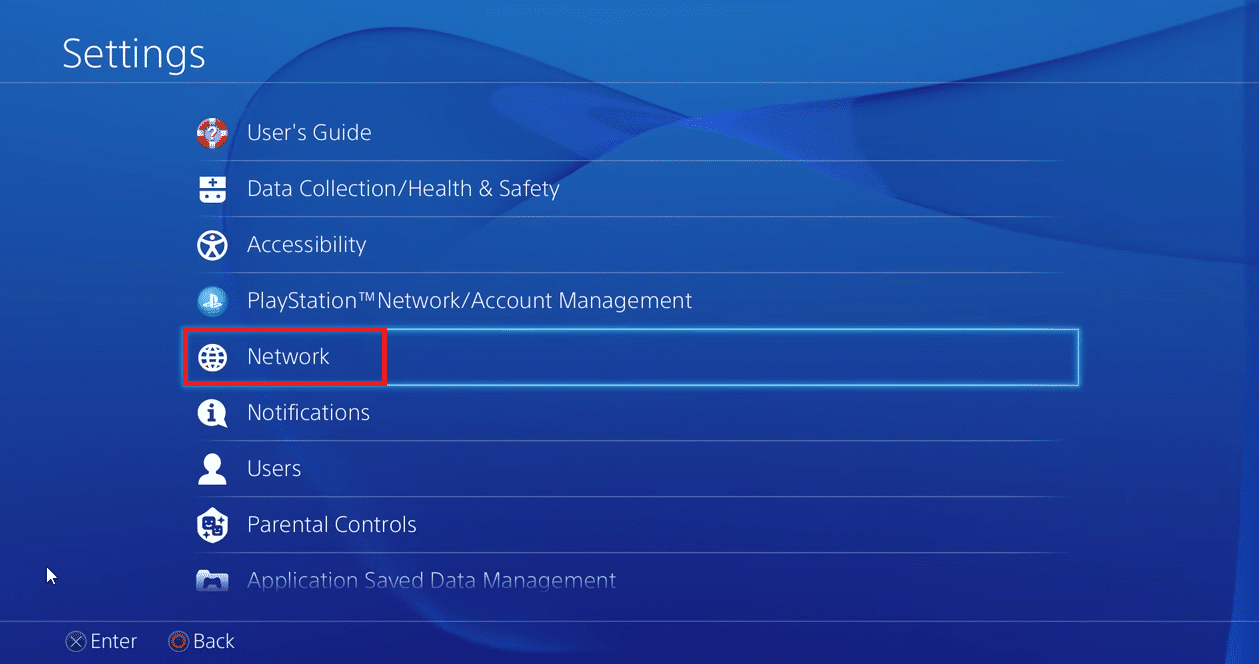
2. เลือกตัว เลือกตั้งค่าการเชื่อมต่ออินเทอร์เน็ต
3. จากนั้นเลือกตัวเลือก ใช้สาย LAN และตั้งค่าต่อไป
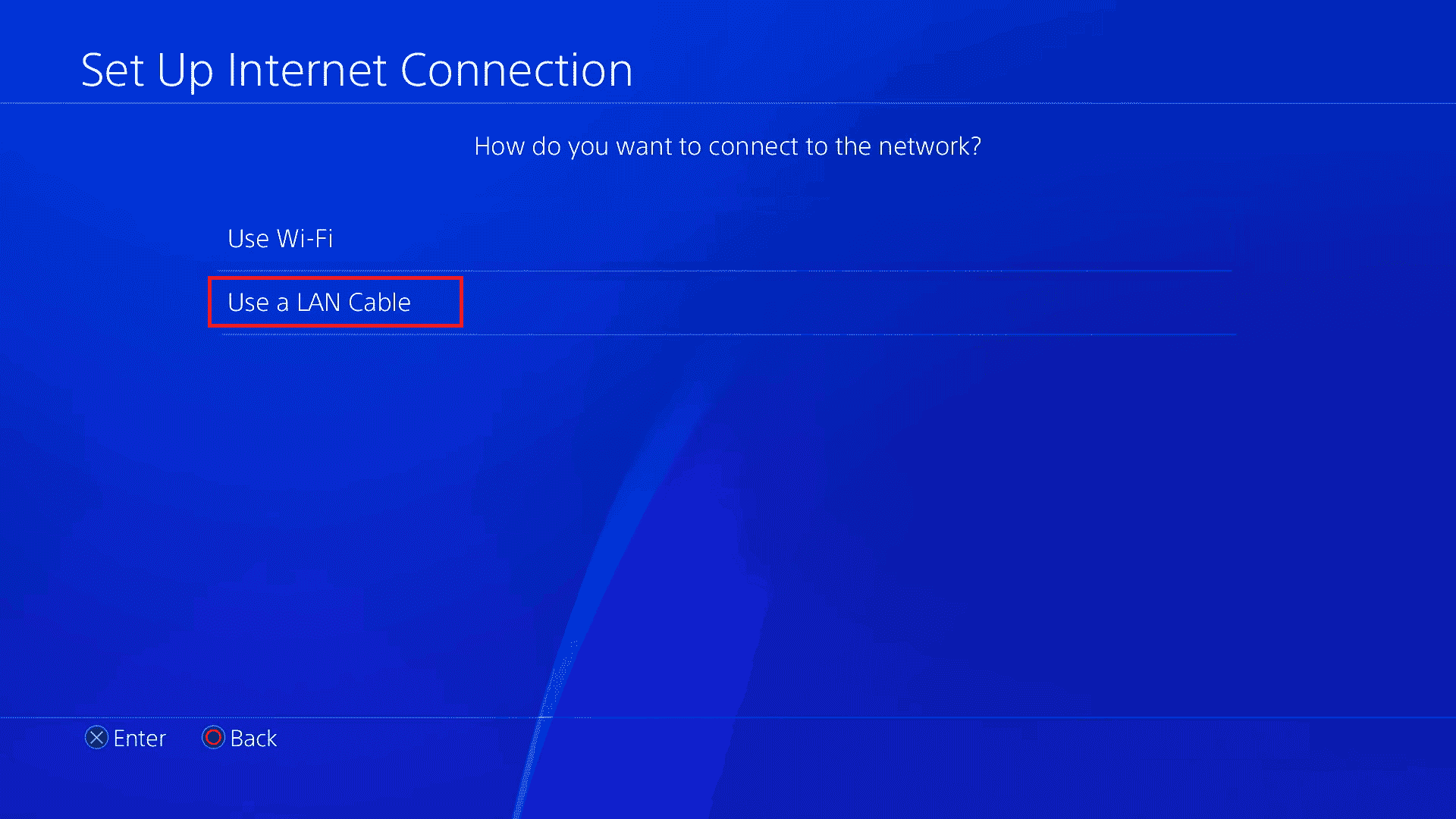
วิธีที่ 2: รีสตาร์ทคอนโซล
การรีสตาร์ทอย่างง่ายเป็นวิธีที่ดีในการเริ่มต้นอุปกรณ์ของคุณใหม่ สิ่งนี้อาจช่วยแก้ปัญหาได้
ตัวเลือก I: รีสตาร์ท PS4
1. เปิด เมนูหน้าแรกของ PS4 และเลือกแท็บ ไอคอนพลังงาน

2. เลือก ตัวเลือกการใช้พลังงาน
3. ตอนนี้ เลือกตัวเลือก รีสตาร์ท PS4 โดยใช้ปุ่ม O หรือ X บนคอนโทรลเลอร์ของคุณ

ตัวเลือก II: รีสตาร์ท PS5
1. บน Dual Sense Controller ให้กด ปุ่ม Options เพื่อเข้าสู่ Control Center
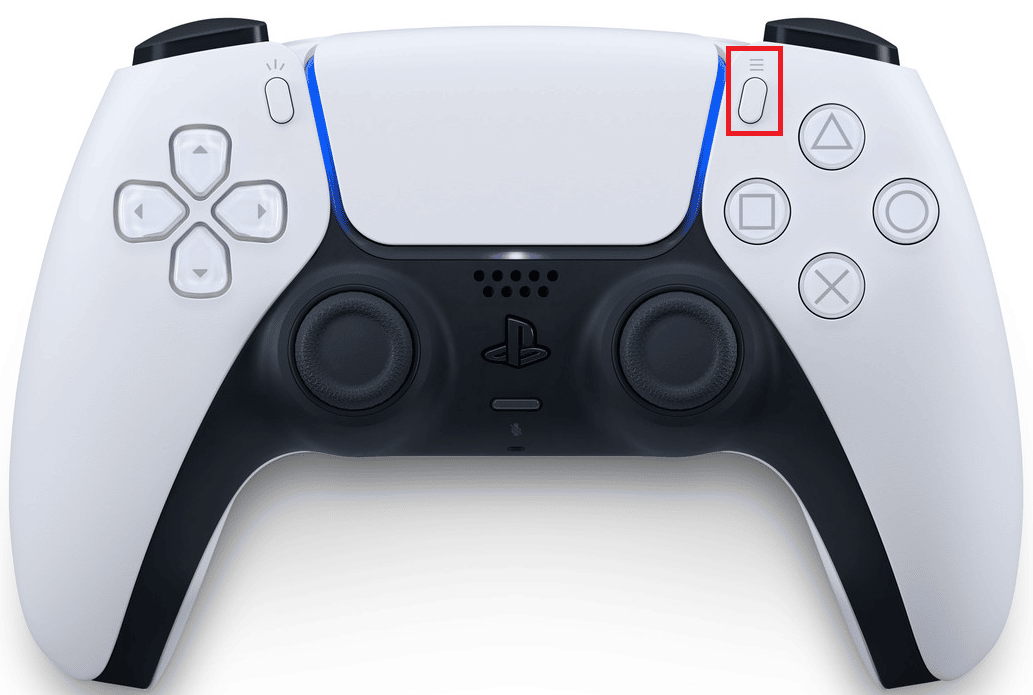
2. ตอนนี้ ไปที่แท็บตัว เลือกการ ใช้พลังงาน
3. เลือกตัวเลือก รีสตาร์ท PS5 โดยกดปุ่ม O หรือ X
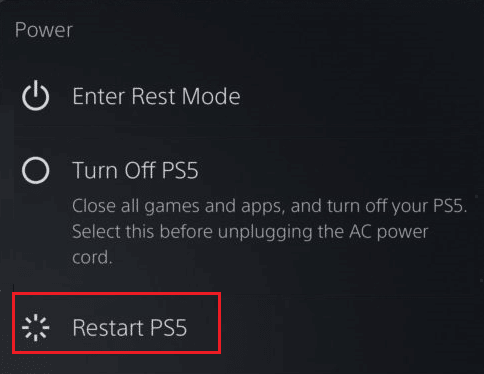
อ่านเพิ่มเติม : 7 วิธีด่วนในการแก้ไข Hulu Chromecast ไม่ทำงาน
วิธีที่ 3: ปิดการใช้งาน VPN
หากต้องการปิดใช้งาน VPN ให้ทำตามขั้นตอนด้านล่าง:
1. ก่อนอื่น ให้เปิด เราเตอร์เกตเวย์ของคุณ โดยใช้เว็บเบราว์เซอร์ใดก็ได้
หมายเหตุ : เป็น 192.168.1.1 หรือ 192.168.1.2 หรืออ่านคำแนะนำของเราเกี่ยวกับวิธีค้นหาที่อยู่ IP ของเราเตอร์ของฉัน เพื่อหาข้อมูลเพิ่มเติม
2. เข้าสู่ระบบ ด้วย ข้อมูลประจำตัว ของคุณ ดังที่แสดงด้านล่าง
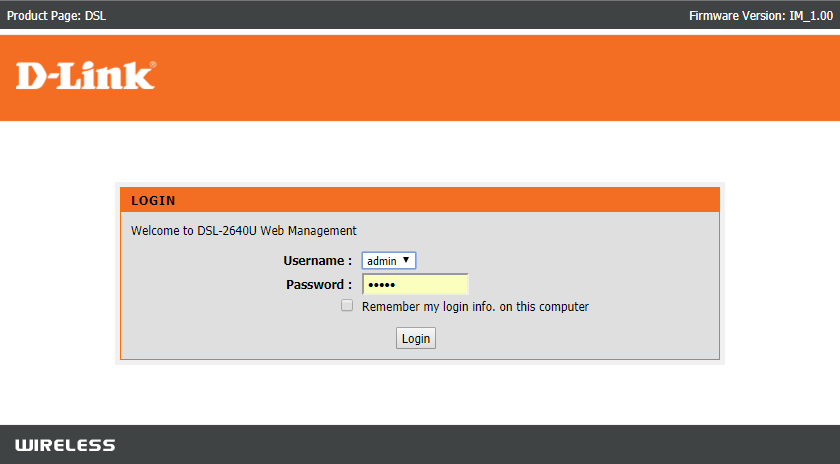
3. ไปที่ การตั้งค่า > อินเทอร์เน็ต บนหน้าเว็บเราเตอร์ของคุณ ลบ VPN โดยใช้ คู่มือผู้ใช้ เพื่อปิดการใช้งาน
หลังจากนั้น ให้เชื่อมต่อกับเราเตอร์ Wi-Fi ใหม่ แล้วลองสตรีมบน HBO Max อีกครั้ง หากคุณยังคงพบข้อผิดพลาดดังกล่าว เราขอแนะนำคำแนะนำของเราเกี่ยวกับวิธีแก้ไขข้อผิดพลาด PS4 WiFi Proxy Server
วิธีที่ 4: ลงชื่อเข้าใช้ HBO Max อีกครั้ง
อีกวิธีในการแก้ไข HBO Max ไม่ทำงานบน PS4 หรือ PS5 คือการลงชื่อเข้าใช้บัญชี HBO Max ใหม่ดังนี้:

1. เปิดแอป HBO Max บน PS4 ของคุณ
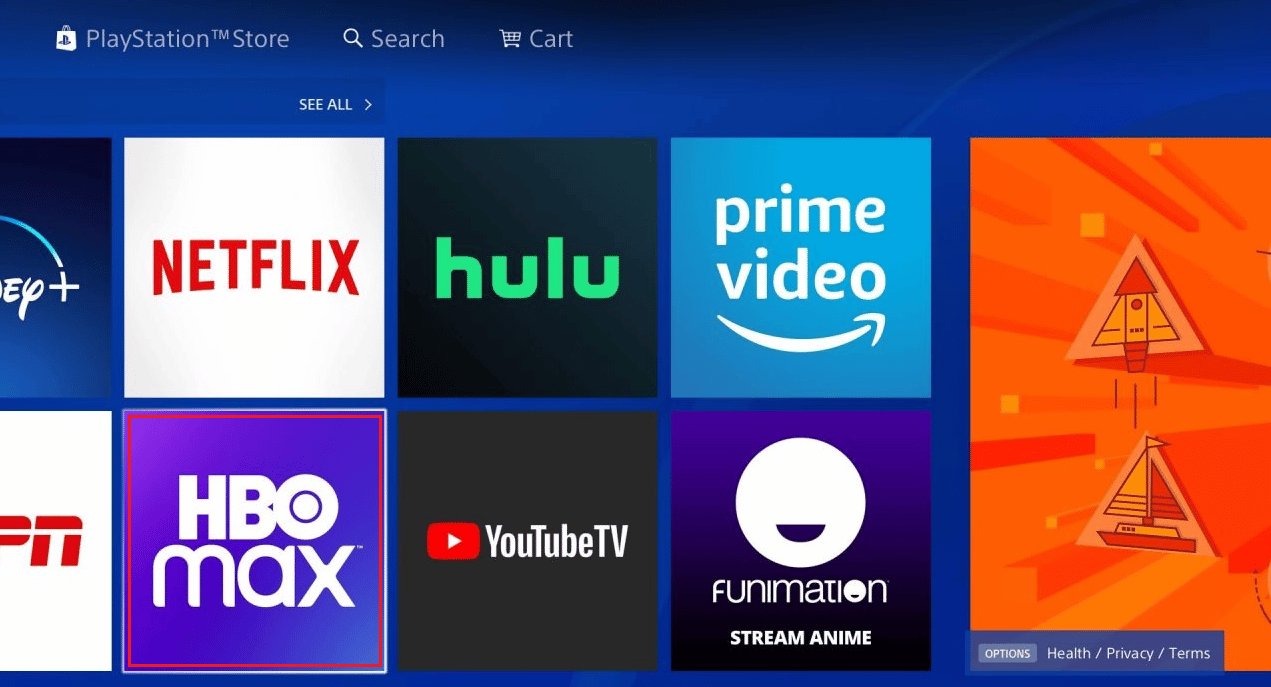
2. ไปที่ ไอคอนโปรไฟล์
3. ตอนนี้ เลือกตัวเลือก จัดการอุปกรณ์
4. หลังจากนั้น ค้นหา คอนโซลของคุณ ในส่วนอุปกรณ์อื่นๆ และเลือก ไอคอน X เพื่อลบอุปกรณ์
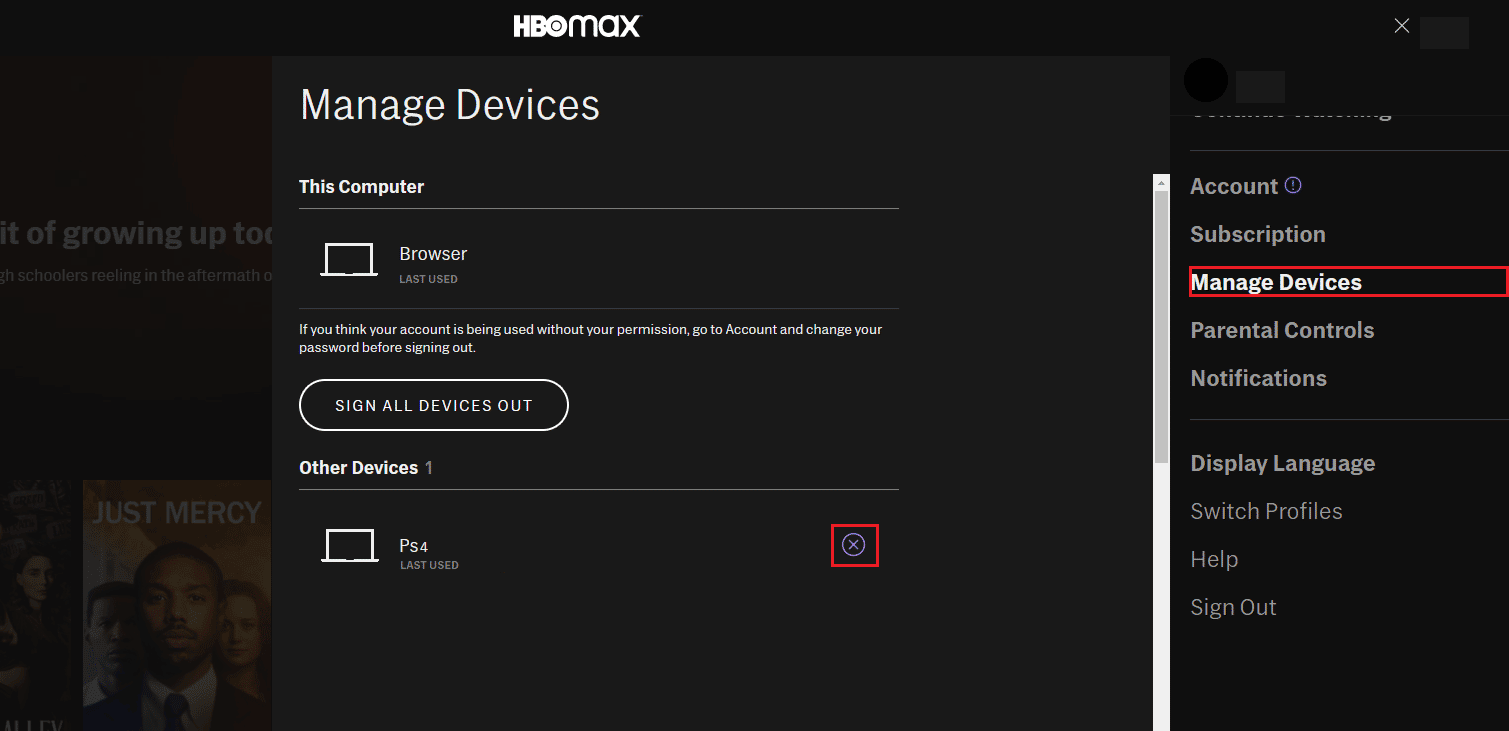
5. ตอนนี้ เชื่อมต่อ อุปกรณ์อีกครั้ง เข้าสู่ระบบ ด้วย ข้อมูลรับรองบัญชี ของคุณ และเริ่มการสตรีม
สิ่งสำคัญคือต้องอัปเดตทั้งอุปกรณ์ของคุณและแอปที่มีปัญหา เนื่องจากแอปเวอร์ชันต่างๆ อาจทำงานไม่ราบรื่นกับระบบปฏิบัติการเวอร์ชันต่างๆ และในทางกลับกัน ดังนั้นในวิธีการต่อไปนี้ เราจะทำเช่นเดียวกัน
อ่านเพิ่มเติม : วิธีแก้ไข HBO Max ไม่ทำงานบน iPhone
วิธีที่ 5: อัปเดตแอป HBO Max
หากคุณใช้ PS5 คอนโซลจะอัปเดตแอปที่ติดตั้งในระบบโดยอัตโนมัติ ดังนั้นจึงไม่จำเป็นต้องอัปเดตด้วยตนเอง
สำหรับการอัปเดต HBO Max PS4 ให้ทำตามขั้นตอนด้านล่าง:
1. ไปที่ หน้าจอหลักของ PS4 และค้นหาแอป HBO Max
2. ตอนนี้ กด ปุ่ม ตัวเลือก จากตัวควบคุมเพื่อเข้าถึงเมนูด้านข้าง
3. เลือก ตรวจหาการอัปเดต
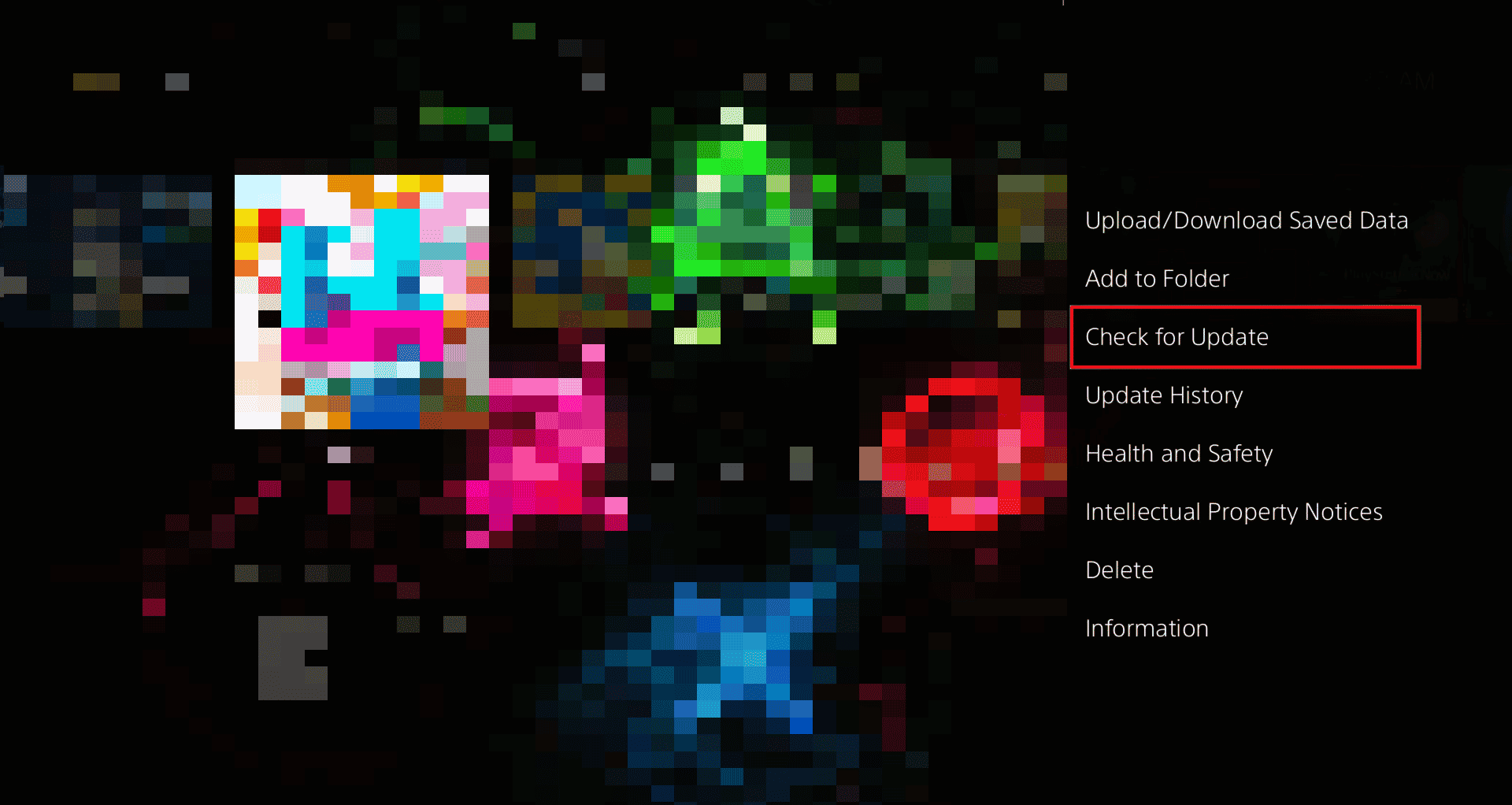
4A. หลังจากนั้นให้กดปุ่ม O หรือ X เพื่อยืนยันการติดตั้งการอัปเดตที่มีอยู่
4B. หากเกมเป็น เวอร์ชันล่าสุด จะแสดงว่า แอปพลิเคชันที่ติดตั้งเป็นเวอร์ชันล่าสุด
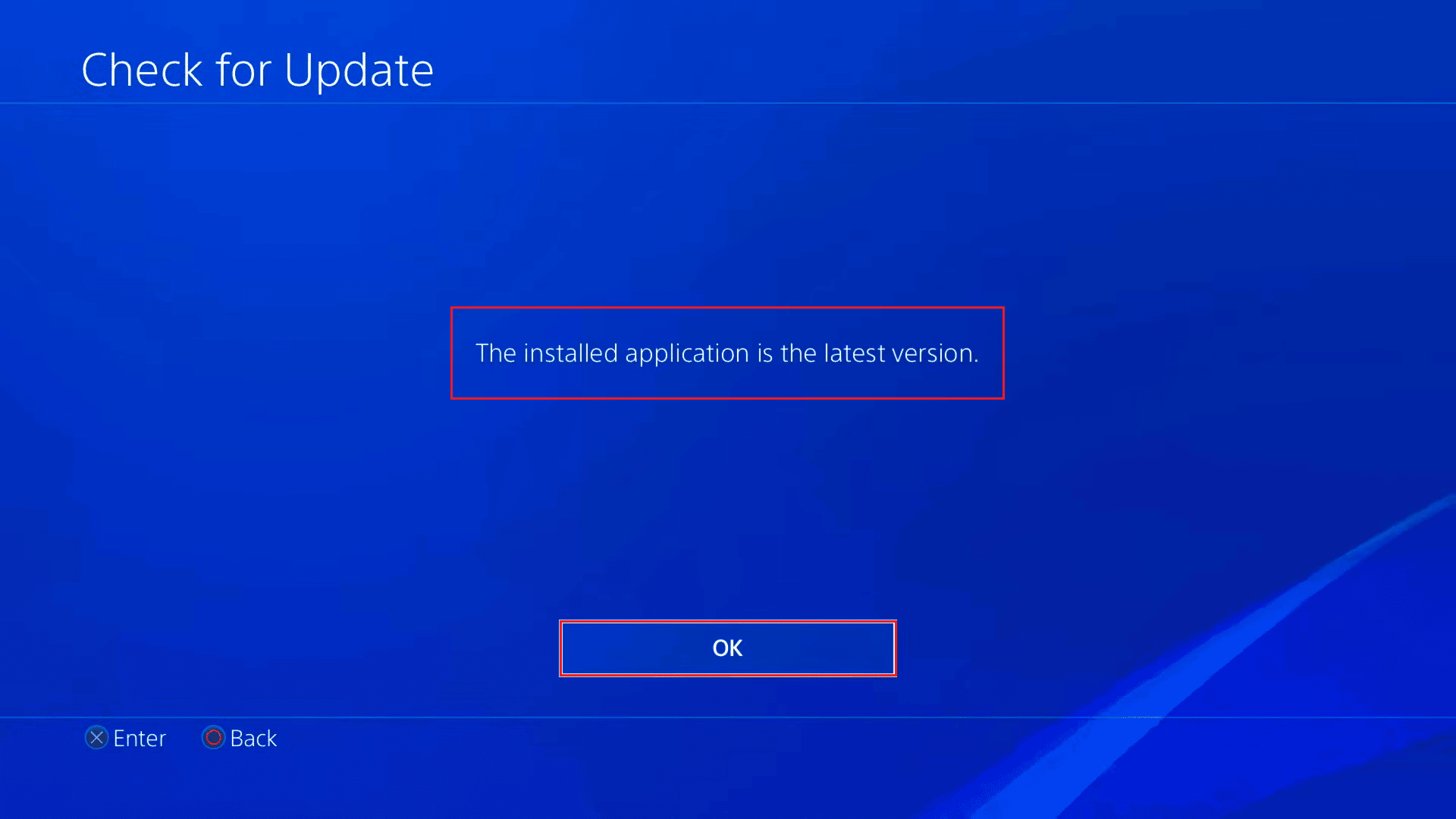
วิธีที่ 6: อัปเดตซอฟต์แวร์ระบบ PS4 หรือ PS5
การอัปเดต HBO Max PS4 เป็นอีกวิธีหนึ่งในการแก้ไข HBO Max ไม่ทำงานบน PS4 หรือ PS5 ทำตามขั้นตอนด้านล่างเพื่อดำเนินการดังกล่าว:
1. จาก เมนู หน้าแรก ของ PS4 หรือ PS5 ให้เปิด การตั้งค่า
2. หลังจากนั้น ให้เลือกตัวเลือก System Software Update and Settings ตามที่แสดงด้านล่าง
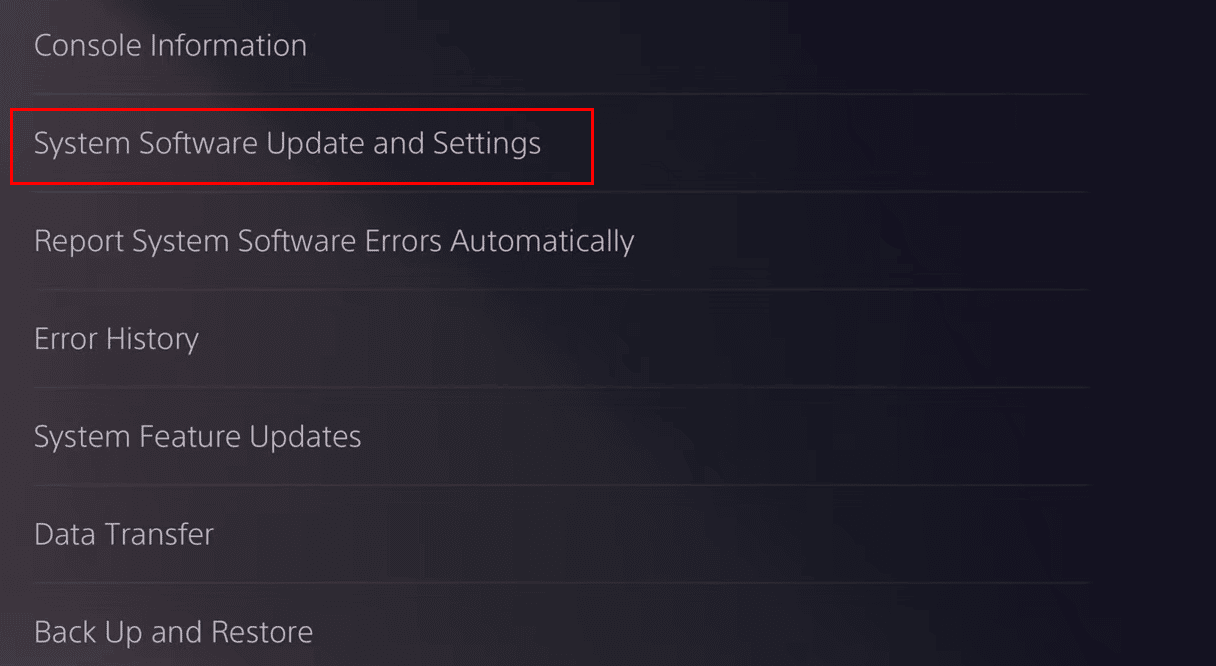
3. ทำตาม คำแนะนำบนหน้าจอ และรอจนกว่าจะติดตั้งการอัปเดต
อ่านเพิ่มเติม : ทำไม HBO Max ไม่ทำงานบนคอมพิวเตอร์ของฉัน
วิธีที่ 7: ติดตั้งแอป HBO Max ใหม่
อีกวิธีง่ายๆ ในการแก้ไขปัญหาคือติดตั้งแอป HBO Max ใหม่ ทำตามขั้นตอนด้านล่างเพื่อทำสิ่งเดียวกัน:
1. ขั้นแรก จาก Library ค้นหาและเลือกแอป HBO Max
2. กด ปุ่มตัวเลือก บนตัวควบคุมของคุณ
3. ตอนนี้ ไฮ ไลท์ ลบ แล้วกด ปุ่ม X หรือ O บนตัวควบคุมเพื่อยืนยันการดำเนินการ
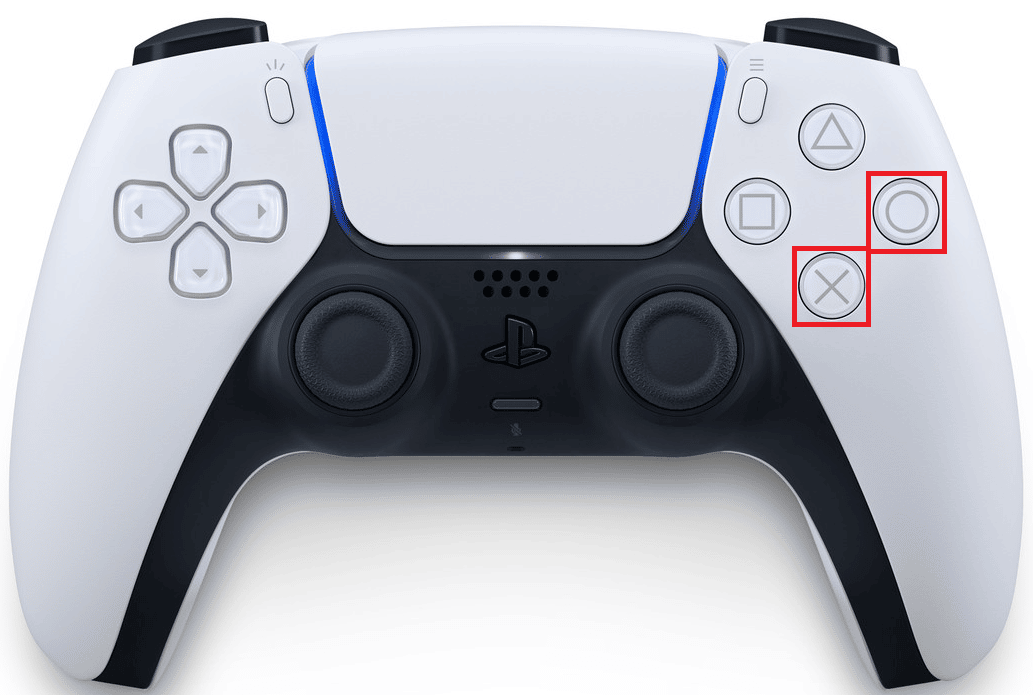
4. ตอนนี้ ไปที่ PlayStation Store และเลือกตัวเลือก การค้นหา จากด้านบน
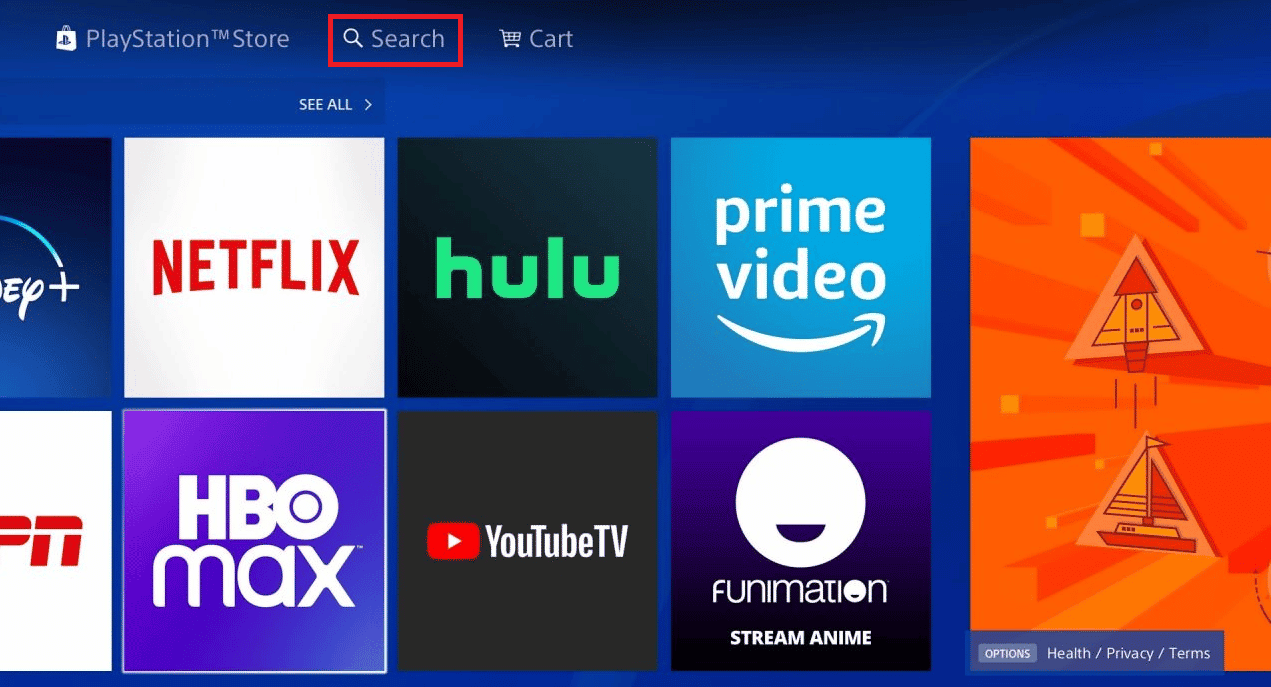
5. เลือกแอป HBO Max จากผลลัพธ์
5. เลือก ดาวน์โหลด หรือ ซื้อ แล้วแต่กรณี & ติดตั้งเหมือนกัน
วิธีที่ 8: รีเซ็ตคอนโซล PS4 หรือ PS5
หากวิธีการข้างต้นไม่สามารถแก้ไขปัญหา HBO Max ไม่ทำงาน คุณจะเหลือเพียงตัวเลือกในการรีเซ็ตคอนโซลของคุณ
1. ก่อนอื่น ไปที่ การตั้งค่า บน PS4/PS5 ของคุณ
2. ตอนนี้ เลือกตัวเลือก การเริ่มต้น จากเมนู
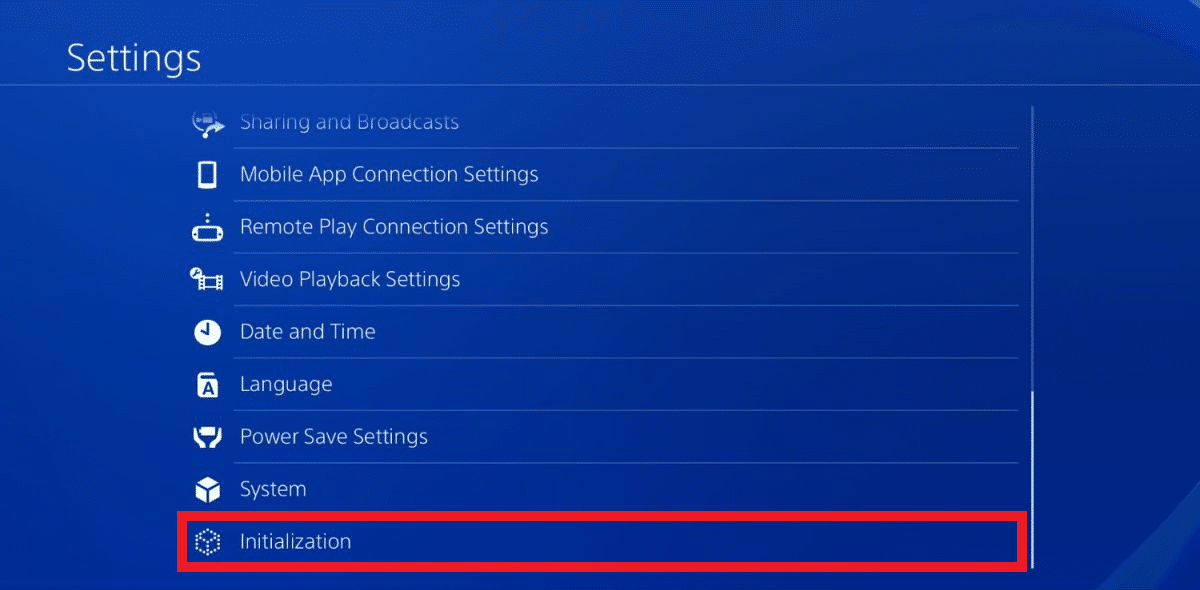
3. เลือกตัวเลือก เต็ม จากเมนูเริ่มต้น PS4
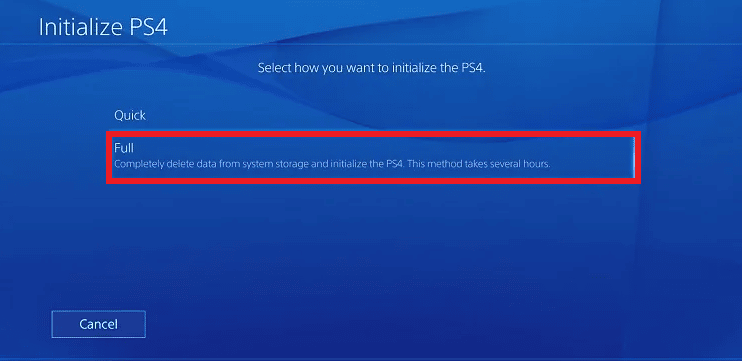
4. ยืนยันการเลือกของคุณโดยเลือกตัวเลือก Initialize ดังที่แสดง

5. สุดท้าย เลือกตัวเลือก ใช่ เพื่อเริ่มกระบวนการเตรียมใช้งาน
หมายเหตุ : อาจใช้เวลาหลายชั่วโมงในการรีเซ็ตคอนโซลของคุณ
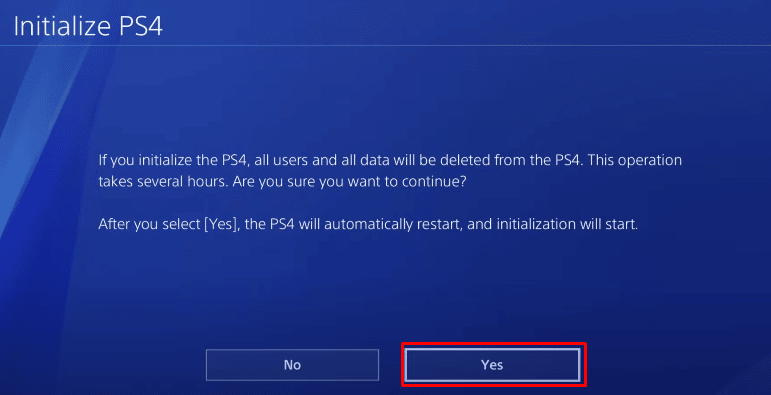
ตอนนี้ รอให้กระบวนการเสร็จสิ้นและตรวจสอบว่าปัญหาได้รับการแก้ไขหรือไม่
อ่านเพิ่มเติม : แก้ไข HBO Max ไม่ทำงานบน Roku
วิธีที่ 9: ติดต่อฝ่ายสนับสนุนลูกค้า HBO
หากวิธีการที่กล่าวมาข้างต้นไม่สามารถแก้ไขปัญหาได้ เราขอแนะนำให้คุณไปที่ศูนย์ช่วยเหลือและติดต่อฝ่ายสนับสนุนลูกค้าของ HBO Max โปรดระบุรายละเอียดของปัญหา รวมถึงภาพหน้าจอของข้อผิดพลาด นอกจากนี้ ให้ระบุชื่ออุปกรณ์เพื่อให้แก้ไขปัญหาได้เร็วที่สุด
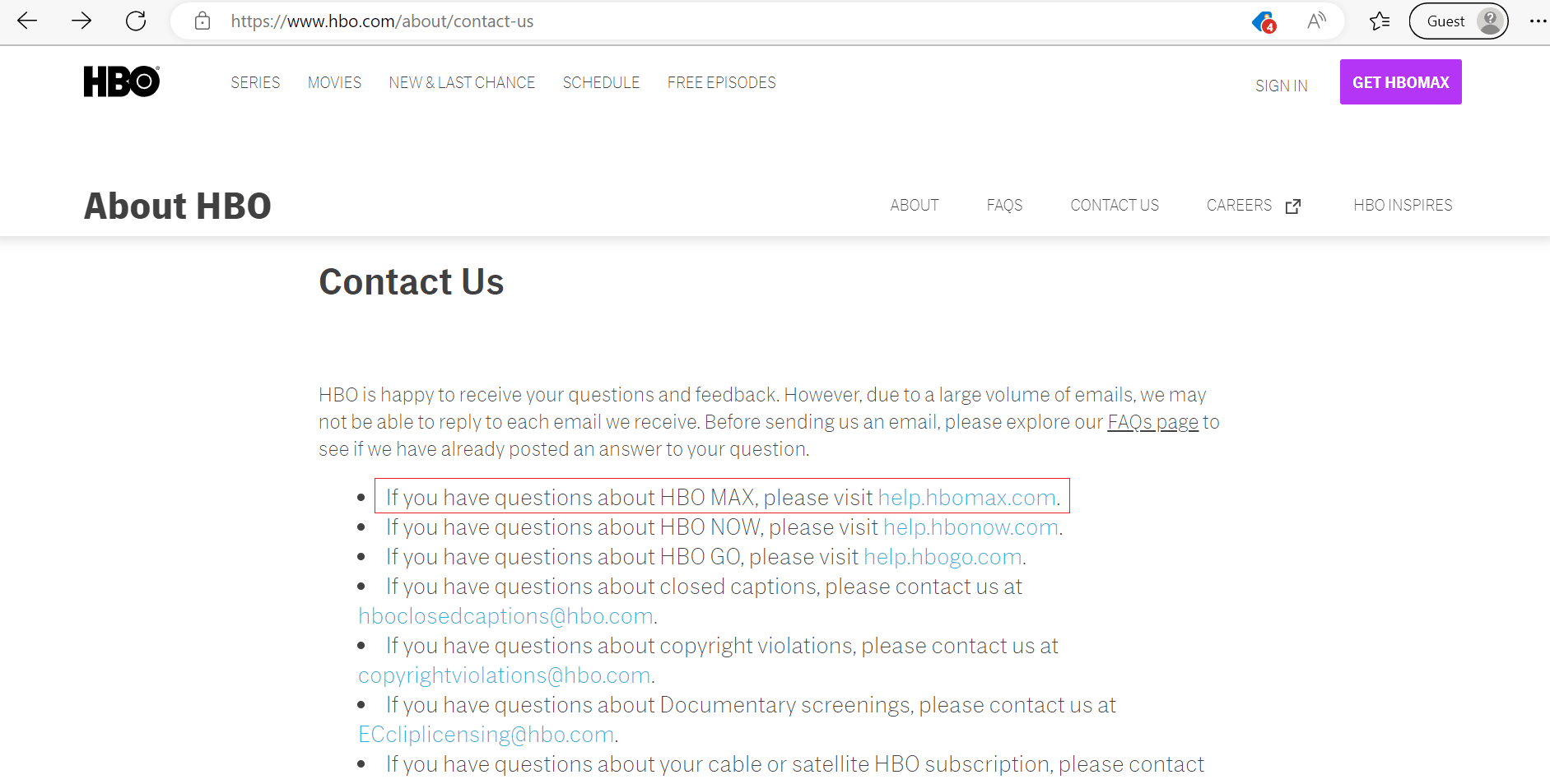
คำถามที่พบบ่อย (FAQs)
ไตรมาสที่ 1 PS4 หรือ PS5 อะไรดีกว่ากัน?
ตอบ PS5 ดีกว่า PS4 เนื่องจากมีการอัปเกรดที่เหนือกว่า PS4 อย่างเห็นได้ชัด เช่น ปรับปรุงกราฟิกและความเร็วในการโหลด
ไตรมาสที่ 2 ทำไม HBO Max ของฉันถึงไม่ยอมให้ฉันเล่นอะไรเลย? เหตุใด HBO Max ของฉันจึงใช้งานบน PS5 ไม่ได้
ตอบ คุณสามารถประสบปัญหานี้ได้เนื่องจากการเชื่อมต่ออินเทอร์เน็ตไม่ดีหรือเซิร์ฟเวอร์หยุดทำงาน คุณสามารถอ่านวิธีแก้ไขที่แสดงด้านบน หากคุณไม่สามารถสตรีม HBO Max บนคอนโซล PSN
ไตรมาสที่ 3 HBO Max เล่นบน PS4 ได้ไหม?
ตอบ ใช่ คุณสามารถเล่น HBO Max บน PS4 ได้อย่างแน่นอน คุณสามารถรับชม HBO และช่องอื่นๆ บน PS4 และ PS5 ได้
แนะนำ :
- ฉันควรปิดการชาร์จแบตเตอรี่ที่เพิ่มประสิทธิภาพหรือไม่
- แก้ไขการแชทด้วยเสียงแบบไม่มีที่สิ้นสุดของ Halo ไม่ทำงาน
- 10 วิธียอดนิยมในการแก้ไข HBO Max Stuck บนหน้าจอกำลังโหลด
- คุณสามารถรับ HBO Max บน Xbox One ของคุณได้หรือไม่?
ดังนั้น เราหวังว่าคุณจะเข้าใจวิธีแก้ไข HBO Max ที่ไม่ทำงานบน PS4 หรือ PS5 ด้วยวิธีการโดยละเอียดเพื่อช่วยเหลือคุณ รวมถึงการอัปเดต HBO Max PS4 คุณสามารถแจ้งให้เราทราบข้อสงสัยหรือข้อเสนอแนะเกี่ยวกับหัวข้ออื่น ๆ ที่คุณต้องการให้เราสร้างบทความ วางไว้ในส่วนความคิดเห็นด้านล่างเพื่อให้เราทราบ
